以前にさまざまなToDoリストを取り上げましたさまざまなプラットフォーム用のタスク管理アプリであり、Todoistはその中でも非常に人気のある名前です。美しく設計されており、Mac、Windows、iOS、Android、ウェブ、人気のあるブラウザー向けの拡張機能など、複数のプラットフォームでタスクやTo Doリストを管理するのに役立つ驚異的な機能を備えています。それは、私たちの多くにとって、電子メールはタスクの主要なチャネルの1つであるということです。そのため、タスク管理アプリでこれらのタスク指向の電子メールを管理する方法があるだけです。 Todoistを使用していて、Gmailの受信トレイに直接統合する方法を探している場合、 Gmail用Todoist Mozilla FirefoxとGoogle Chromeでそれを行うことができます。 Todoistsに関連するメールは、受信トレイから直接処理できます。別のウィンドウやブラウザタブを開く必要はありません。
この拡張機能を使用すると、メールを次の名前で保存できます。重要なメールの追跡を失わないように、やることやリマインダーを設定します。さらに、タスクの重要度に応じて、さまざまな優先度でタスクにフラグを付けることができます。 Todoist for Gmailの使用を開始するには、Todoistアカウントでログインするか、アカウントを持っていない場合は新しいアカウントを作成する必要があります。これを行う最も速い方法は、Googleアカウントを使用することです。既存のユーザーは、デフォルトのアカウントにサインインするだけで、すぐに拡張機能の使用を開始できます。

ログインすると、拡張機能が表示されますメインインターフェイス。プロジェクト指向のアプローチにより、タスクリストを整理できます。プロジェクトにアクセスするには、左上隅にあるメニューボタンをクリックします。拡張機能にはデフォルトでInboxプロジェクトが既に設定されていますが、[プロジェクトを追加]をクリックして目的のプロジェクト名を入力すると、カスタムプロジェクトを追加できます。
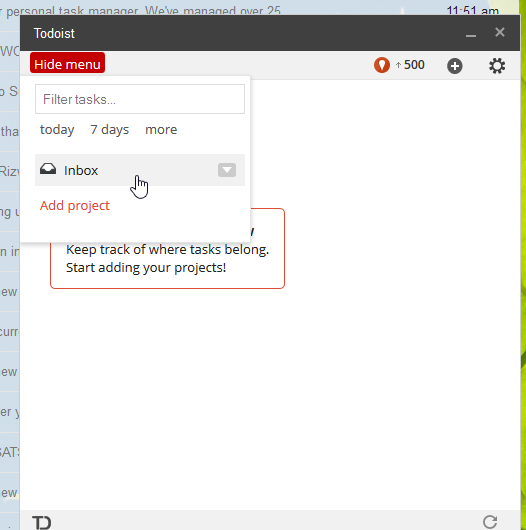
プロジェクトが作成されたら、任意のタスクを追加できますメールのフォローアップやリマインダーなど、あなたの選択。メールをTo Doとして保存することもできますが、この機能はTodoistのプレミアムサブスクリプションにのみ付属しています。オプションのほとんどがプレミアムプランのみの一部であり、私のようなフリーウェアファンには最も基本的なオプションセットしか残されていないことに非常に失望しました。リマインダーの設定もプレミアムのみです。
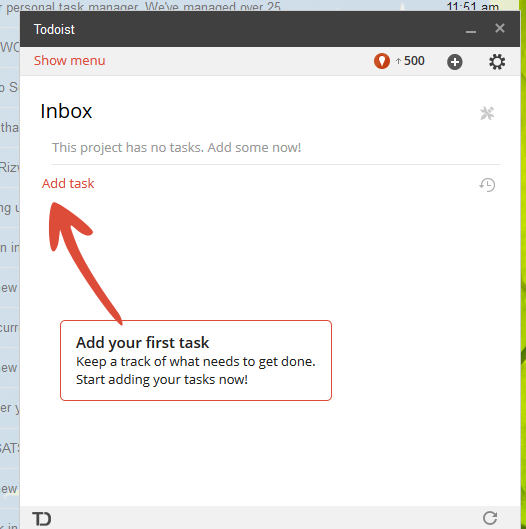
タスクを追加するには、「タスクを追加」をクリックしてから、タスク名と期日。タスクが完了したら、そのようにマークできます。タスクでできるもう1つのことは、異なる優先度レベルでフラグを立てることです。これには、白、水色、濃い青、赤など、4つの異なる色のフラグがあります。既存のタスクはいつでも削除でき、別のプロジェクトに移動することもできます。 Todoist for Gmailは、スマートフォン、タブレット、コンピューターを含むすべてのデバイスですべてのタスクを自動的に同期します。
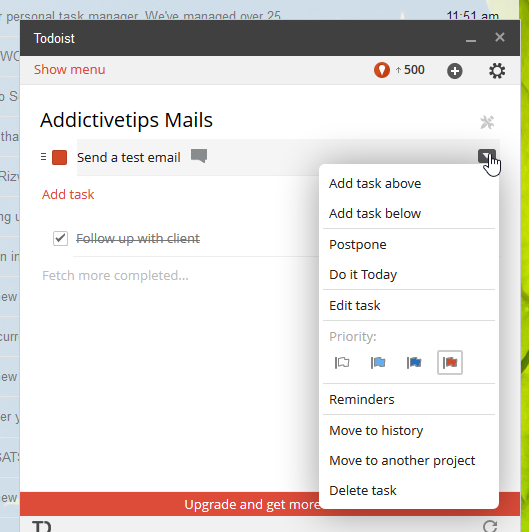
Todoist for Gmailは非常に便利ですが、提供されるほとんどの機能は有料であり、このサービスの唯一の大きな警告です。
ChromeにTodoist for Gmailをインストールする
FirefoxにTodoist for Gmailをインストールする













コメント